
Овај чланак читате због чињенице да ваш ХДД не ради правилно или се случајно нашао на наслову који вас занима. У било којем од ова два случаја, биће корисно открити шта је на тврдом диску проверено због лоших сектора и како то учинити. Као и обично, почните с терминологијом. Дисковни сектор - јединица за похрану података, најмања могућа. Оштећени сектор је онај који се не може прочитати због садржаја пропалог кластера (ћелије) у њему. Успут, на мрежи можете наићи и на терминологију - лош (лош) сектор или блок. Када говоримо о лошим секторима, одмах примјећујемо да постоје двије врсте: физичка и логичка, настају из слиједећих разлога.
Физички лош блок - не може се вратити:
- влага / прашина - зачепљен;
контакт главе тврдог диска са покретном палачинком и, као резултат, оштећење; - што се тиче ССД-а - пропадање и / или прегревање микро-кола, као и продирање влаге, могу бити узрочни;
- могућа су и фабричка оштећења, посебно код јефтиних и мало познатих произвођача.
Логички лоши сектори - могу се поправити, јер део чврстог диска не ради исправно:
- неисправно искључивање кабла за напајање / напајање у тренутку писања података на тврди диск, тако да се операција не може довршити и прекинути;
- напад од вируса;
- малваре.
Дакле, приликом приступа њима ОС не може очитати информације и даје шифру грешке; као резултат тога, Виндовс ће пријавити да је сектор оштећен и да га не може користити за даље складиштење. Проблем логичких лоших сектора решава се форматирањем на ниском нивоу, коришћењем уграђених услужних програма Виндовс и софтвера других произвођача. Испод о свакој прилици више.
Уграђени алати
Провјера ХДД-а тврдог диска за лоше секторе, као што је већ споменуто, врши се на више начина, кренимо од уграђених алата Виндовс 7.
Цхкдск
Пре коришћења пробног диска, користићемо проверу диска - многи су вероватно већ приступили овој услузи.
- „Мој рачунар“ → изаберите жељени уређај, посебно „Ц:“ - кликните десним тастером миша (у даљем тексту РМБ) → „Својства“;

- кликните на картицу "Услуга" → "Покрени проверу";

- у прозору који се појави потврдите „Аутоматски исправити системске грешке“ → „Покрени“;

- сачекајте резултат.

Ако је чек указао на грешке, одмах је понудила да их исправи.
Сада искористимо дубљу проверу помоћу команде цхецк диск, која се дословно преводи на проверу диска:
- Старт панел → Рун

- откуцајте „цхкдск Ц:“ без наводника - имајте на уму да ће се задатак изводити са повишеним привилегијама, јер синтакса каже да морате само да проверите диск → „ОК“;

- верификација почиње → причекајте завршетак.


Команда цхкдск - има низ параметара, као што су:
- "/ Ф" - проверите грешке и исправите их аутоматски;
- "/ В" - током провере диска, прикажите пуне стазе и имена датотека сачуваних на диску, такође и за дискове са НТФС партицијама;
- "/ Р" - врши претрагу лоших сектора и обнавља садржај, користи се са "/ Ф";
- "/ Кс" - деактивира јачину звука пре провере ако је потребно, користи се са "/ Ф". Као и низ других параметара.
Проводи се и проверавање флеш погона за лоше секторе, па користимо тастере "/ Ф" и "/ Р":
- унесите следећу наредбу "цхкдск Е: / Ф / Р" → "ОК";

- почеће провера са исправком → сачекајте завршетак процеса са извештајем, препоручљиво је да се тренутно не извршавају никакве манипулације са рачунаром..


Софтвер треће стране
Данас постоји пуно софтвера који вам омогућавају да тешко проверите лоше секторе, али размотрићемо провјерени софтвер. Програм за проверу ХДД-а спољног хард диска за лоше секторе изводи се истим средствима као и обични диск. Сва ова упутства су погодна за све типове меморије, и фиксну и повезану путем УСБ-а.
Вицториа ХДД
Програм ВицториаДД ХДД је један од, да се не бојимо те речи, легендаран.
Преузмите Вицториа ХДД
Дизајниран за провјеру диска; приказује потпуне информације: модел, функције, величину и још много тога. Такође врши површински тест како би утврдио присуство / одсуство лоших сектора. Проверимо чврсти диск или ССД да ли постоје лоши сектори у оперативном систему Виндовс 7 помоћу Вицториа. Прво треба да преузмете инсталациони пакет са нашег ресурса, чињеница је да није могуће преузети са званичне странице, јер се подршка за овај производ више не врши.

Користите само проверене ресурсе, желим напоменути да инсталација није потребна и додатне компоненте не би требало да буду део архиве. Након успешног преузимања софтвера, пређимо на употребу.
- кликните десном типком миша на датотеку са зеленим крижем и екстензијом * .еке → кликните на „Покрени као администратор“;

- информације о вашем шрафу треба да буду приказане у горњем десном углу ако је написан текст "Притисните" путовницу "да бисте покренули погон" → кликните на црвено дугме са десне стране "пасп";

- на картици "Стандард" у горњем десном делу обратите пажњу на листу повезаних дискова - кликом на леви тастер миша одаберите потребан, а потпуне информације о њему биће приказане на левој страни, све до серијског броја;

- идите на картицу "СМАРТ" → кликните "Гет СМАРТ".

Сачекајте резултат и погледајте перформансе завртња, па ако је "ДОБРО" означено зеленом бојом, онда нема смисла бринути о раду уређаја, али ако је означено "БАД", требало би да предузмете мере, али о томе касније.

Уз то, обратите пажњу на ступац "Здравље", у преводу са енглеског - здравље, и уопште ће број бодова и њихова боја рећи много. Треба обратити пажњу и на параметар „ВАЛ“ - што је већи број, то је боље, а затим „Врст“ или „Ворст“ - приказује најнижу вредност атрибута за све време. Параметар „Тресх“ - вредност прага за „Вал“, и једна од најважнијих „Рав“ - приказује квантитативни индикатор, као што пример показује ИД 5 „РАВ“ - Премештен број сектора указује на број одбачених и додељених из резервног подручја дисковни сектори - у овом случају 1. Ако је број много већи, исплатило би се почети бринути.
Идемо на картицу "Тестови" → кликните на "Старт" → сачекајте резултат.



ХДДСцан
Други програм за проверу лоших сектора СД картице и било ког медија је ХДДСцан. Можете је преузети са званичне странице.
Преузмите ХДДСцан
Инсталација није потребна, а извршна датотека се отвара у име машинског администратора.
- РМБ у датотеку "ХДДСцан.еке" → "Покрени као администратор".

- У „Селецт Дриве“ изаберите жељену диск јединицу, а у десном делу прозора ће се приказати потпуне информације о њој.

- Кликом на дугме "С.М.А.Р.Т" добијамо потпуне информације о статусу диска.

Затим, користећи пример нерадног УСБ флеш уређаја, показаћу вам који тестови се могу обавити и само погледајте резултате тестова, тако да смо повезали медијуме.

- Кликните на дугме са сликом вијка и изаберите „Сурфаце Тестс“ → у прозору који се отвори, изаберите „Верифи“.

- Чекамо завршетак, овде читав блок података иде у интерни међуспремник, где се проверава интегритет. На тај начин се проверава спремност шрафа током руковања и приказују се резултати у протеклом времену. Тестирање узастопно, од минималног до максималног блока.

Успут, кликом на исто дугме са сликом вијка → "Подаци о идентитету", можете добити потпуне идентификационе информације о уређају.


Више о тестовима одаберите "Лептир читај".





Овде ће се подаци очитати у интерни међуспремник и преносити преко интерфејса са чувањем у привременом софтверском међуспремнику. Тако се мере укупни показатељи времена преноса података и блок снимања, а спремност након сваког записа одређује се, с резултатима. Тестирање је такође конзистентно, од минималног до максималног блока.
Што се тиче преостала два теста, они раде на следећи начин:
- „Читање“ - мери укупну спремност диска и пренос информација за сваки блок са резултатима. Тестирање је такође конзистентно, од минималног до максималног блока.
- "Обриши" - овде се мери укупни запис блока и време преноса информација и приказује спремност сваког записа са резултатима. Тестирање је такође конзистентно, од минималног до максималног блока.
ХДД РЕГЕНЕРАТОР
Провера диска за лоше секторе у оперативном систему Виндовс 7 такође се врши помоћу софтвера ХДД РЕГЕНЕРАТОР. Само желим напоменути да се плаћа на енглеском језику. Бесплатна демо верзија доступна је на званичној веб локацији.
Преузмите ХДД РЕГЕНЕРАТОР
- Слиједите везу, кликните на "Испробајте наш демо".

- Када покушате да сачувате датотеку, Виндовс безбедност ће тражити дозволу - сложите се.

- Након преузимања покрените инсталацијску датотеку "Довнлоад_хр.еке".

Затим, на снимке екрана, корак по корак, инсталирајте.

Настављамо са провером:
На врху прозора кликните на дуги активни текст "Кликните овде да поправите ...", у статусној траци програма видимо податке да ова копија није регистрована и да је могуће обновити само 1 сектор.
Даље, ако се појави прозор са важном поруком, превод на руски језик звучи буквално овако: „Систем је открио САТА контролер који ради у АХЦИ режиму. За најбоље перформансе препоручује се промена у компатибилни ИДЕ режим (у БИОС-у). Поново покрените рачунар да бисте ручно променили поставке контролер у системском БИОС-у? ". Овде по вашој жељи.
Да бих показао могућност рада, спојит ћу вањски вијак и поново кликнути у главном прозору на активну везу с текстом „Кликните овдје за поправак ...“, након што сте већ одабрали спојени вијак:
- Процес скенирања је дуг, да бисте уштедјели вријеме, само започните провјером да ли постоје лоши сектори, уђите с тастатуре без наводника 1 → [Ентер].

- Уносимо и број „1“ - овде означавамо да крећемо од самог почетка, односно из сектора 0 → [Ентер].

- Чекамо завршетак поступка, у овом тренутку се не препоручује било каква манипулација са провереним диском.



У табели резултата видимо следеће показатеље:
- „Д“ одлагања сектора - приказује секторе у којима се јавља одгађање читања или је потпуно погрешно.
- "Б" лоше - лоши сектори.
- "Р" тиркизна боја опорављена - рестаурирана.
- Појављују се „Н“ нови лоши сектори - појављују се нови лоши сектори.
- "Р" бордо боје, лоши се сектори поново појављују - поново се појављују лоши сектори приликом поновног скенирања.
Кликом на размакницу изаћи ћемо у главни мени, а на било ком тастеру изаћи ћемо из овог извештаја.
Сада одаберите скенирање са могућношћу опоравка, корак по корак, на снимкама екрана.


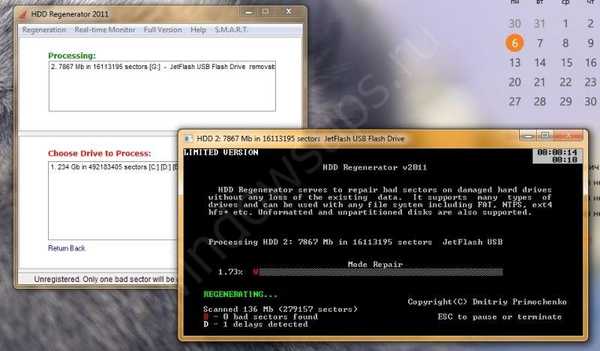


Опоравак лоших сектора
Дакле, извршена је провера тврдог диска за лоше секторе у оперативном систему Виндовс 7, а сада је потребно вратити податке. Морам одмах рећи да је генерално могућ потпуни опоравак лоших сектора од МС ДОС-а са флексибилним покретачем. Али ми ћемо показати како исправити ситуацију из пуне верзије Вицториа ХДД-а.
Чим се прикаже листа лоших сектора, идите на картицу "Тестови":
- прво означите „Ремап“ → даље „Читај“ - па смо назначили да је потребно произвести алгоритам од почетка до краја → „Старт“.

Стога смо програму додијелили алгоритам да приморава податке да се упишу на лош сектор тврдог диска, па ће се направити неколико покушаја. Као резултат, или лош сектор постаје здрав или је замењен здравом резервом, успут, модерних модела их има довољно, али ако се вијак почео дробити, време је да предузмете мере.
Дуг живот вашем ХДД-у!
Добар дан!



































